在 Mac OS X 系统中创建用于 Mac 的 Ubuntu USB 启动盘
| 2015-01-19 11:30 评论: 19 收藏: 2 分享: 32

上个月,在戴尔的服务中心丢失我的笔记本后,我买了一台 Macbook Air 笔记本。买回来后我首先做的一些事就是给机器装上双系统,使 Ubuntu Linux 和 Mac OS X 都可用。随后的文章我会介绍如何在 Macbook 上安装 Linux ,刚开始我们需要学习 如何在 Mac OS X 系统中创建用于 Mac 的 Ubuntu USB 启动盘。
在 Ubuntu 系统或 Windows 系统中创建可启动的 USB 是非常容易的,但在 Mac OS X 系统中就没这么简单了。这就是为什么 Ubuntu 的官方指南上,在 Mac 中安装 live Ubuntu 推荐使用光盘安装而不是 USB 的原因。考虑到我的 Macbook Air 既没有 CD 驱动也没有 DVD 驱动,所以我更愿意在 Mac OS X 下创建一个 live USB。
在 Mac OS X 下创建可启动 USB 驱动盘
如前所述,在 Mac OS X 上创建对于像 Ubuntu 或任何其它可引导的操作系统这样的可启动 USB 盘是个比较麻烦的过程。但请别担心,按照下面的步骤一步一步操作就行。让我们就开始创建一个可启动的 USB 盘的操作吧:
步骤 1: 格式化 USB 驱动盘
苹果是以它自定义的标准而闻名的,所以 Mac OS X 系统有自己的文件系统类型就毫不奇怪了,它的文件系统叫做 Mac OS 扩展或 HFS 插件。因此,您需要做的第一件事就是用 Mac OS 扩展文件系统来格式化您的 USB 驱动盘。
要格式化 USB 盘,请先插入 USB 盘。从 Launchpad(在底部面板上的一个火箭形状的图标)上前往磁盘工具应用程序。
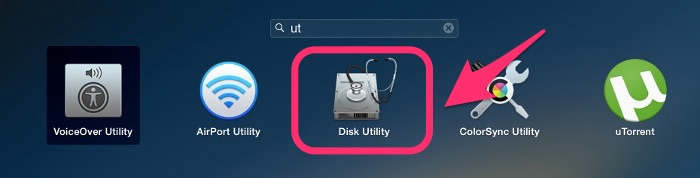
- 在磁盘工具中,从左手边的面板上选择你的 USB 盘来格式化。
- 点击右边面板的分区标签。
- 从下拉菜单中,选择 1 分区。
- 给这驱动盘起个您想要的名字。
- 接下来,切换分区格式为格式化成 Mac OS 扩展 (日志型)
下面的截屏将会对您有所帮助。
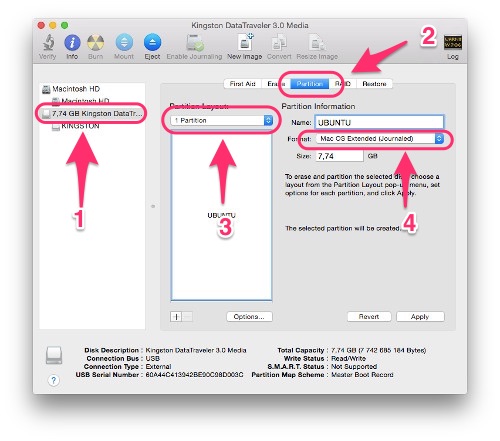
在我们开始真正格式化 USB 盘之前这是唯一一件要做的操作。点击在右边面板的选项按纽,要确保分区的模式是 GUID 分区表形式的。
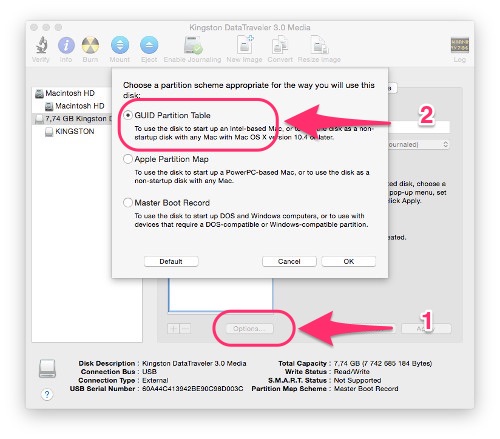
当所有都已经设置完了后,仅仅只需点击应用按纽。它会弹出一个要格式化 USB 驱动盘的警告消息,当然是要点击分区按纽来格式化 USB 驱动盘拉。
步骤 2: 下载 Ubuntu
当然,您需要下载 Ubuntu 桌面版本的 ISO 镜像文件。链接到 Ubuntu 官网去下载您喜欢的 Ubuntu 桌面版本系统。因为您使用的是 Macbook Air,我建议您下载 64 位版本中的一款。Ubuntu 14.04 是最新的 LTS 版本,我建议您们使用它。
步骤 3: 把 ISO 格式转成 IMG 格式
您下载的文件是 ISO 格式的,但我们需要它是 IMG 格式的,使用 hdiutil 命令工具就可以很容易的转换。打开终端,也可以从 Launchpad 或 Spotlight 中打开,然后使用如下的命令就可以把 ISO 格式的转换成 IMG 格式的了:
hdiutil convert -format UDRW -o ~/Path-to-IMG-file ~/Path-to-ISO-file
通常下载的文件会在 ~/Downloads 目录下。所以在我的系统来,输入的命令是:
hdiutil convert -format UDRW -o ~/Downloads/ubuntu-14.10-desktop-amd64 ~/Downloads/ubuntu-14.10-desktop-amd64.iso
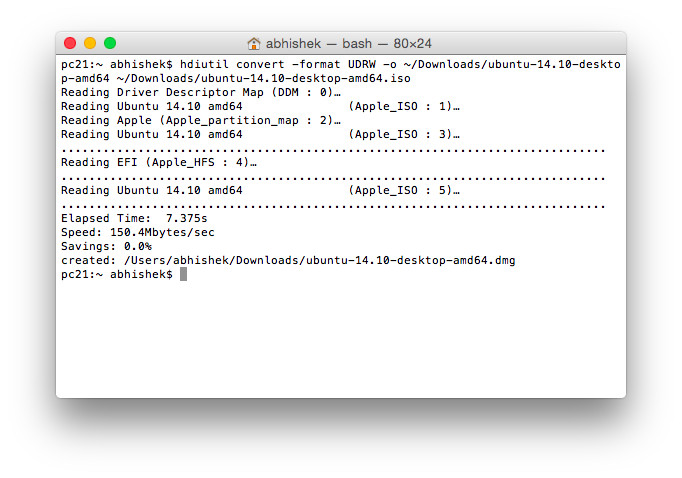
您可能已经注意到我并没有新转换出的文件加上 IMG 后缀。这是没问题的,因为后缀只是个标志,重要的是文件类型并不是文件的扩展名。转换出来的文件可能会被 Mac OS X 系统自动加上个 .dmg 后缀。别担心,这是正常的。
步骤 4: 获得 USB 盘的设备号
接下来的事情就是获得 USB 盘的设备号。在终端中运行如下命令:
diskutil list
它会列出系统中当前可用的所有‘磁盘’信息。从它的大小上您应该能识别出此 USB 盘。为了避免混淆,我建议您只插入一个 USB 盘。我的示例中,设置号是 2 (一个大小为 8G 的 USB): /dev/disk2
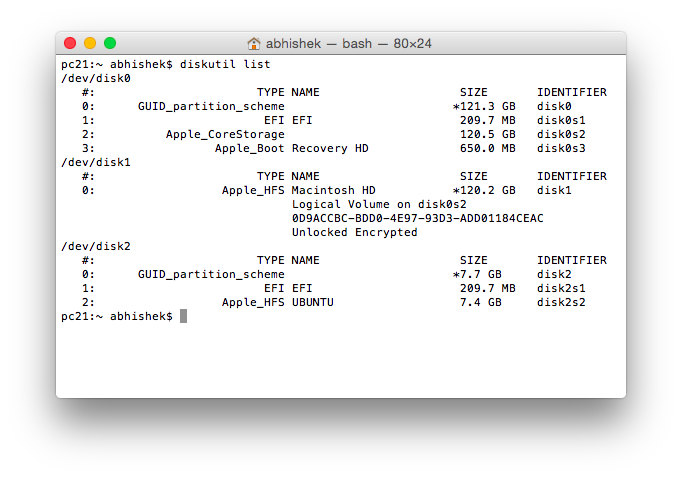
当得到设备号后,运行如下命令:
diskutil unmountDisk /dev/diskN
这儿的 N 就是前面您得到的 USB 的设备号。所以,我的示例中,上面的命令就变成:
diskutil unmountDisk /dev/disk2
执行结果应该是:成功的卸载 disk2 上的所有卷。
步骤 5: 在 Mac OS X 中创建可启动的 USB 驱动盘
终于我们只有创建可启动的 USB 盘这最后一步了。我们会使用 dd 命令,它非常的强大,必须得小心使用。因此,一定要记得您 USB 驱动盘的正确设备号,要不然会使 Mac OS X 系统崩溃。在终端中使用如下命令:
sudo dd if=/Path-to-IMG-DMG-file of=/dev/rdiskN bs=1m
这儿我们使用 dd (拷贝和转换) 来把 IMG 输入文件 (if) 拷贝和转换到 磁盘 N 中。我希望您还记得在步骤 3 中已经生成的 IMG 文件的存放位置。对我的机器来说,命令如下所示:
sudo dd if=~/Downloads/ubuntu-14.10-desktop-amd64.dmg of=/dev/rdisk2 bs=1m
我们用超级用户权限(sudo)来运行上面的命令,还需要您输入密码。跟 Linux 中类似,您从键盘中输入密码时,将看不到任何星号或显示的提示,不用担心,这是 Unix 终端的习惯。
甚至在您输入完密码后,您都不会看到立即的输出,这是正常的。需要一小会儿时间才会处理完成。
步骤 6: 完成可启动 USB 驱动盘的整个处理过程
一旦 DD 命令处理完成,会弹出一个对话框:您插入的磁盘在这机器上不可读。

别惊慌,一切正常。只是现在不要点击初始化、忽略或弹出按纽。回到终端,您会看到最新处理完成的一些信息。我的机器中显示如下:
1109+1 records in
1109+1 records out
1162936320 bytes transferred in 77.611025 secs (14984164 bytes/sec)
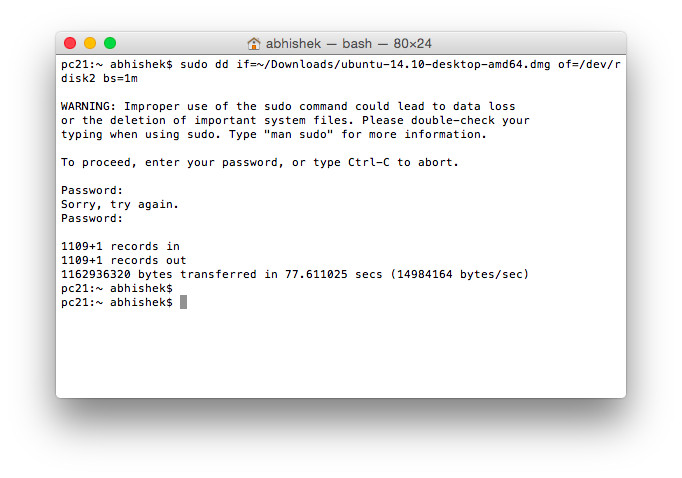
现在,在终端中使用如下命令来弹出我们的 USB 驱动盘:
diskutil eject /dev/diskN
N 当然指的是我们前面使用过的设备号,在我的示例中是 2 :
diskutil eject /dev/disk2
一旦弹出,点击前面出现那对话框上的忽略按纽。现在您的可启动 USB 磁盘已经创建好了,把它拔下来吧。
步骤 7: 检查您新创建的可启动 USB 盘
一旦您在 Mac OS X 中完成了创建一个 live USB 这么重大的任务,是时候测试您的新成果了。
- 插入可启动 USB 盘,重启系统。
- 在苹果启动的时候,一直按着 option (或 alt)键。
- 这会引导您进入启动时需要访问的可使用磁盘界面。我假设您知道接下来的操作步骤。
对我机器来说它显示了两个 EFI 启动盘:
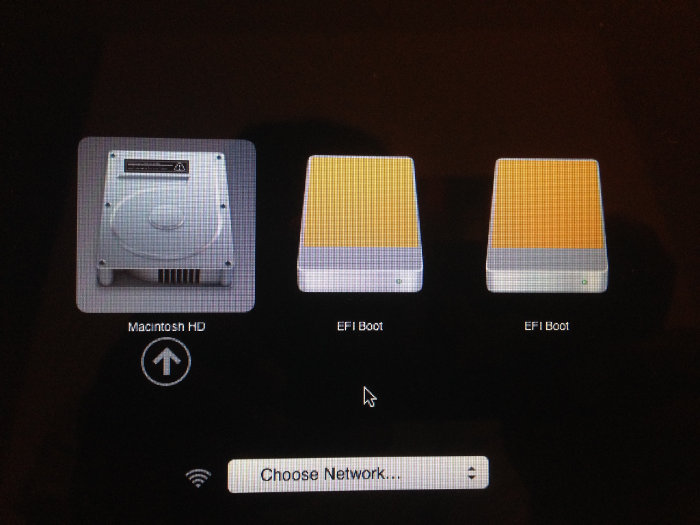
我选择第一个,然后它就会直接进入 Grub 界面:
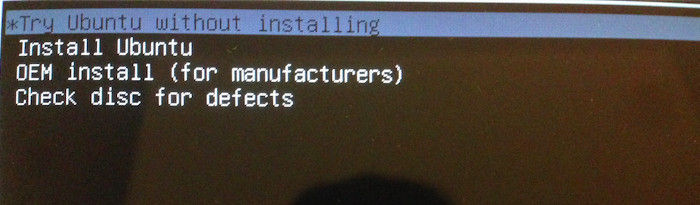
我希望这篇教程对您想要在 Mac OS X 下创建可启动的 Ubuntu 系统 USB 驱动盘有所帮助。在接下来的一篇文章中您会学到怎么样安装 OS X 和 Ubuntu 双系统。请继续关注。
via: http://itsfoss.com/create-bootable-ubuntu-usb-drive-mac-os/
作者:Abhishek 译者:runningwater 校对:wxy

- 来自河南洛阳的 Baidu Spark 7.6|Windows 7 用户 2016-03-27 13:41 7 赞
- 我是用同样的方法安装kali 但是到了启动安装却失败了,说是分出来的第二个分区擦不掉,怎么解决?
- [1]来自 - 上海 的 Chrome/Mac 用户 发表于 2015-01-19 13:42 的评论:vagrant哭晕在厕所!
- linux 2015-01-19 15:45 2 赞
- 和 vagrant 有什么关系?
- 微博评论 2015-01-19 15:33 1 赞
- //@Linux中国:哈哈,其实这样做成的 USB 启动盘,其它系统也能用的~~//@书窗外的冷雨: 大哥,你咋今天才发呢,我昨天装的吐血哇,哈哈,不过我不是在Mac 上装Ubuntu
- 微博评论 2015-01-19 14:03 3 赞
- 嗯,别小看了这类技巧,因为GNU/Linux是融合了SystemV和Free BSD的特性的Unix,而Mac OS X 是基于Darwin从而也属于Free BSD分支,两者的差别很大,最常用的两个钩子函数fcntl和ioctl在两个平台的差别可谓巨大,导致很多设备的驱动和读写都不同,怒顶@Linux中国
- 微博评论 2015-01-19 14:03 1 赞
- 奇怪了,难道大家都不知道还有一个东西叫做vagrant嘛?//@Linux中国: 哈哈,其实这样做成的 USB 启动盘,其它系统也能用的~~//@书窗外的冷雨: 大哥,你咋今天才发呢,我昨天装的吐血哇,哈哈,不过我不是在Mac 上装Ubuntu
- 微博评论 2015-01-19 14:03 2 赞
- mark//@Linux中国: 哈哈,其实这样做成的 USB 启动盘,其它系统也能用的~~//@书窗外的冷雨: 大哥,你咋今天才发呢,我昨天装的吐血哇,哈哈,不过我不是在Mac 上装Ubuntu
- 微博评论 2015-01-19 13:33 3 赞
- 也许有用//@Linux中国: 哈哈,其实这样做成的 USB 启动盘,其它系统也能用的~~//@书窗外的冷雨: 大哥,你咋今天才发呢,我昨天装的吐血哇,哈哈,不过我不是在Mac 上装Ubuntu
- 微博评论 2015-01-19 13:33 1 赞
- 哈哈,其实这样做成的 USB 启动盘,其它系统也能用的~~//@书窗外的冷雨: 大哥,你咋今天才发呢,我昨天装的吐血哇,哈哈,不过我不是在Mac 上装Ubuntu
- 来自 - 广东深圳 的 Chrome/Linux 用户 2015-01-19 12:27 赞
- 为什么要Ubuntu?mac os可是工作娱乐两不误啊